Tanpa basa basi, langsung saja.
Berikut ini cara mudah membuat database menggunakan aplikasi XAMPP
Siapkan aplikasi XAMPP, download disini -> ( Download XAMPP )
Pilih yang sesuai dengan sistem operasi Desktop/laptop kamu, disana ada pilihan untuk Windows, Linux, dan OS X
Jika sudah di install, selanjutnya silahkan buka aplikasinya dengan cara
Klik start menu kemudian pilih xampp control panel
Selanjutnya akan terbuka jendela seperti berikut ini
Klik tombol start pada Apache dan MySQL
selanjutnya buka browser yang ada di Desktop/Laptop kamu, misal : chrome, firefox, edge, vivaldi, dll.
buka salah satu saja, jangan semuanya 😄
setelah browser di buka, kemudian ketikkan alamat berikut di address bar: http://localhost/phpmyadmin
nanti akan terbuka halaman seperti berikut :
kemudian masukkan nama database yang ingin kamu buat dan klik tombol buat :
disini saya mencontohkan membuat database dengan nama santri :
misal disini saya membuat tabel profil_santri yang isinya ada 4 kolom yaitu (ID, nama_lengkap, alamat, telepon)
masukkan nama tabelnya kemudian atur jumlah kolomnya terus klik kirim :
*Ingat!!! kamu harus menggunakan underscore _ sebagai pengganti spasi
Selanjutnya untuk kolom nama_lengkap jenisnya pilih VARCHAR dan wajib isi form pada Panjang/Nilai bagian ini untuk mengatur panjang maksimal karakter yang diperbolehkan disimpan di kolom tersebut, setelah selesai di isi semuanya klik tombol simpan.
selanjutnya klik tab Tambahkan maka akan tampil sebagai berikut :
di isi sesuai keinginan, kecuali bagian ID gak usah di isi, selanjutnya klik kirim.
selanjutnya klik tab Jelajahi, maka akan tampil data yang telah kita tambahkan ke database :
itulah cara membuat database dengan aplikasi XAMPP super simpel kan?
"Buah kedondong Asam Rasanya"
"Semangat dong Belajarnya" 😄💪
Semoga Bermanfaat ☺
Buka Komentar Facebook
Tutup Komentar Facebook
Buka Komentar Email
Tutup Komentar Email

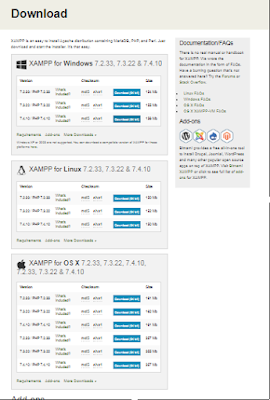












0 Response to "Cara simpel membuat Database [disertai dengan gambar]"
Post a Comment
Berkomentarlah sesuai dengan topik pembahasan dan dengan menggunakan bahasa Indonesia yang baik dan benar sesuai EYD
dan berkomentarlah dengan kata yang sopan.
Terima Kasih :)